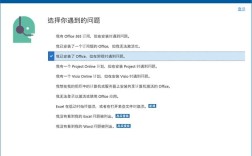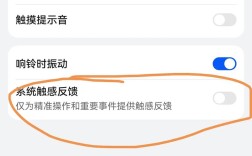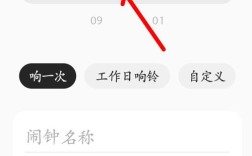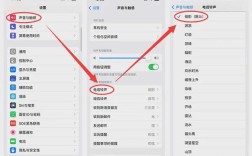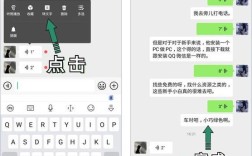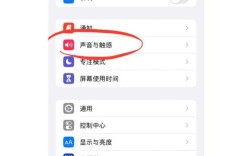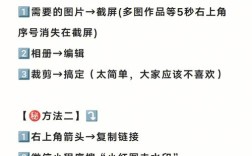准备工作:安装CentOS前的注意事项
在开始安装CentOS之前,确保你已经完成以下准备工作:

1、硬件兼容性检查:访问CentOS官方文档或社区论坛,确认你的设备(如CPU、显卡、网卡)是否兼容目标版本,对于服务器环境,建议选择长期支持版本(如CentOS Stream 9)。
2、数据备份:安装系统会格式化硬盘,重要数据需提前备份至外部存储设备或云端。
3、下载镜像文件:从CentOS官网或国内镜像站点(如阿里云、清华大学开源镜像站)获取ISO文件,推荐验证文件哈希值以确保完整性。
4、制作启动盘:使用工具如Rufus(Windows)或dd命令(Linux)将ISO写入U盘,容量建议8GB以上。
CentOS安装步骤详解
1. 启动安装程序

插入启动盘后重启电脑,进入BIOS/UEFI界面(通常按F2、F12或Delete键),调整启动顺序为U盘优先,保存设置后,系统会加载CentOS安装界面,选择“Install CentOS”进入图形化安装。
2. 语言与时区设置
安装界面默认显示英文,可在左侧菜单切换为中文,时区建议选择“亚洲/上海”或手动定位,确保系统时间准确。
3. 磁盘分区方案
自动分区:适合新手,系统会按默认逻辑分配/boot、/(根目录)和交换分区(swap)。
手动分区:推荐服务器用户使用,需至少划分:

/boot:1GB(存放内核文件)
swap:物理内存的1-2倍(例如内存16GB,swap分配16-32GB)
/:剩余所有空间(或单独划分/home、/var等目录)
4. 软件包选择
根据需求勾选预置环境:
最小安装:仅包含基础功能,适合服务器或高级用户。
带GUI的服务器:包含图形界面及常用工具,适合桌面用户。
开发工具:如需编译代码或运行容器化应用,建议勾选此项。
5. 网络与用户配置
网络设置:启用以太网或Wi-Fi,建议手动配置静态IP(服务器场景必备)。
创建用户:设置管理员(root)密码,并新建普通用户以提升日常操作安全性。
6. 完成安装
确认所有配置无误后,点击“开始安装”,系统将自动完成剩余流程,安装时长约10-30分钟(取决于硬件性能),完成后重启并移除安装介质。
安装后优化与常见问题
1. 更新系统与内核
首次启动后,立即执行以下命令:
- sudo dnf update -y
若使用旧版本CentOS,可考虑升级内核以支持新硬件。
2. 驱动问题处理
部分显卡或无线网卡可能需要额外驱动,可通过ELRepo仓库安装:
- sudo rpm --import https://www.elrepo.org/RPM-GPG-KEY-elrepo.org
- sudo dnf install https://www.elrepo.org/elrepo-release-8.el8.elrepo.noarch.rpm
- sudo dnf install kmod-nvidia # 示例:NVIDIA显卡驱动
3. 防火墙与SELinux配置
防火墙:使用firewall-cmd管理端口放行规则。
SELinux:如非必要,不建议禁用,可通过setenforce 0临时切换为宽容模式。
常见问题解答
安装过程中卡死:检查ISO文件完整性或尝试更换启动盘。
分区报错“磁盘空间不足”:确保手动分区时未遗漏/boot或/目录。
无法连接网络:在安装界面使用ip addr命令检查网卡状态,或尝试DHCP自动获取IP。
个人观点
CentOS作为企业级Linux发行版,其稳定性和安全性在服务器领域备受认可,尽管CentOS官方已转向Stream版本,但其滚动更新的特性反而更适合需要紧跟上游修复的开发者,对于新手,建议从虚拟机环境入手,熟悉命令行操作后再部署到物理机;对于企业用户,需结合自身需求评估是否迁移至替代方案(如Rocky Linux或AlmaLinux),安装过程看似繁琐,但每一步配置都直接影响系统后期的维护成本——耐心调试,远比盲目追求“快速安装”更有价值。